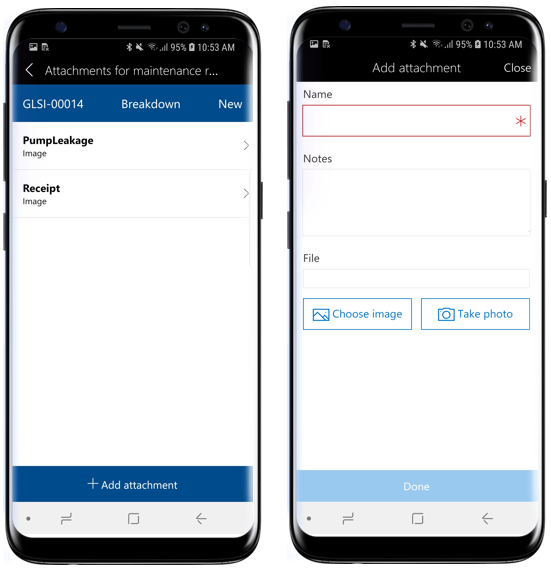Použití mobilního pracovního prostoru správy majetku
Důležité
Finanční a provozní mobilní aplikace a platforma (Dynamics 365) byla ukončena. Další informace naleznete v části Odstraněné nebo zastaralé funkce platformy.
Tento článek obsahuje informace o mobilním pracovním prostoru Správa majetku. Tento pracovní prostor umožňuje uživatelům zobrazovat a vytvářet požadavky na údržbu a pracovní příkazy. Uživatelé mohou také zobrazit přiřazené úlohy pracovního příkazu v kalendáři nebo v seznamu. Majetek a funkční místa lze také zobrazit a vyhledat.
Přehled
Správa majetku je rozšířený modul pro správu majetku a úloh pracovních příkazů v aplikaci Dynamics 365 Supply Chain Management. Mobilní pracovní prostor Správa majetku umožňuje uživatelům rychle zobrazit přiřazené úlohy pracovního příkazu v mobilním zařízení podle svého výběru. Uživatelé také mohou vytvářet a spravovat požadavky na údržbu, aktualizovat stav životního cyklu a zobrazovat podrobnosti o zdrojích a funkčních mísech pomocí svého mobilního zařízení.
Konkrétně mobilní pracovní prostor Správa majetku uživatelům umožňuje provádění těchto úloh:
- Vytvoření, zobrazení a úprava požadavků na údržbu, fotografování nebo připojení existujícího snímku k požadavku na údržbu, měnit stav životního cyklu žádosti o údržbu.
- Vytvoření, zobrazení a úprava pracovních příkazů, fotografování nebo připojení existujícího snímku k pracovnímu příkazu, změna stavu životního cyklu pracovního příkazu, zobrazení úloh pracovního příkazu.
- Zobrazení přiřazených úloh pracovního příkazu v zobrazení kalendáře.
- Vytvořit, zobrazit a upravit úlohu pracovního příkazu, aktualizovat čítače majetku, zobrazit kontrolní seznam údržby, zobrazit a upravit poznámky k úloze pracovního příkazu, zobrazit nástroje vyžadované pro úlohu pracovního příkazu.
- Zobrazení nebo vyhledání konkrétního majetku nebo funkčního místa.
Předpoklady
Než budete moci použít mobilní pracovní prostor Správa majetku, musí váš správce nastavit požadované uživatelské a pracovní účty a pracovní prostor publikovat. Další informace viz Nastavení mobilního pracovního prostoru pro správu majetku.
Stáhněte a nainstalujte mobilní aplikaci
Stáhněte a nainstalujte finanční a provozní mobilní aplikaci (Dynamics 365):
Přihlaste se do mobilní aplikace
Spusťte aplikaci na svém mobilním zařízení.
Zadejte adresu URL aplikace Dynamics 365.
Při prvním přihlášení se zobrazí výzva k zadání uživatelského jména a hesla. Zadejte své přihlašovací údaje.
Po přihlášení se zobrazí dostupné pracovní prostory pro vaši společnost. Všimněte si, že pokud správce systému později publikuje nový pracovní prostor, budete muset aktualizovat seznam mobilních pracovních prostorů.
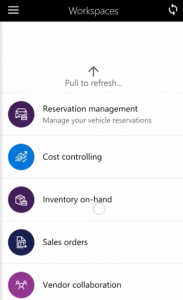
Zobrazení přiřazených úloh pracovního příkazu v zobrazení kalendáře
Na svém mobilním zařízení otevřete pracovní prostor Správa majetku.
Vyberte Kalendář mých úloh pracovního příkazu.
Vyberte datum, pro které chcete zobrazit úlohy pracovních příkazů. V seznamu uvidíte ID majetku a ID funkčního místa pro každou úlohu pracovního příkazu.
V seznamu vyberte úlohu pracovního příkazu, v níž se zobrazí podrobnosti o úloze: informace o majetku a funkčním umístění a další navigační odkazy pro zobrazení možností Přílohy, Kontrolní seznamy, Nástroje, Čítače majetku, Poznámky, Deníky.
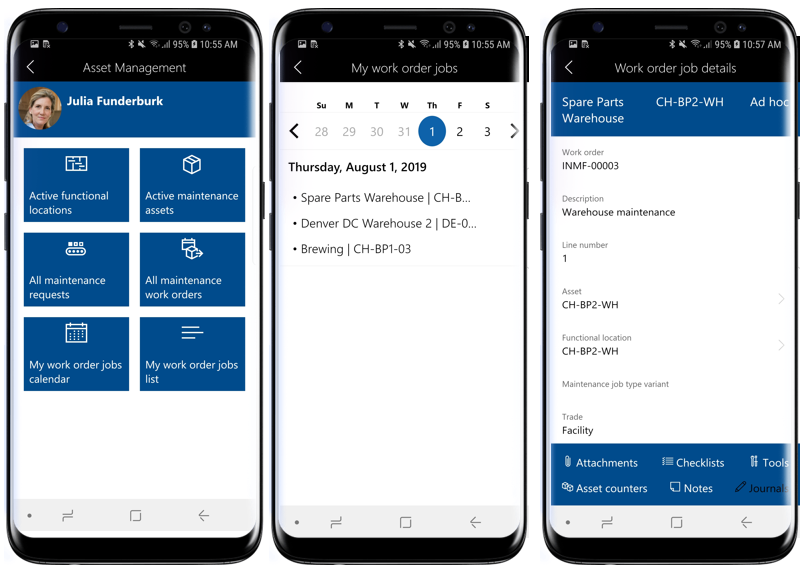
Vytvoření úlohy pracovního příkazu
Na svém mobilním zařízení otevřete pracovní prostor Správa majetku.
Vyberte Všechny pracovní příkazy údržby.
Vyberte pacovní příkazu, pro něhož chcete vytvořit novou úlohu pracovního příkazu.
Vyberte tlačítko Přidat řádek.
Vyberte Majetek, pro něhož chcete vytvořit novou úlohu pracovního příkazu.
Vyberte Typ práce údržby, Variantu typu práce údržby a Obchod.
Vyberte Hotovo.
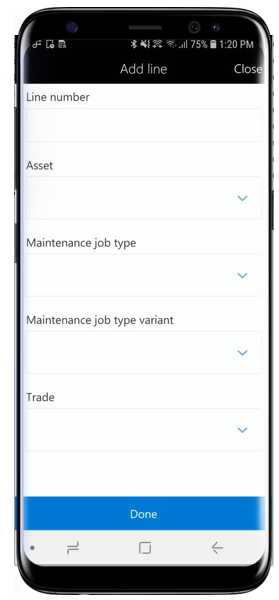
Přidejte přílohu k úloze pracovního příkazu
Na svém mobilním zařízení otevřete pracovní prostor Správa majetku.
Vyberte Všechny pracovní příkazy údržby.
Vyberte pacovní příkaz > úlohu pracovního příkazu, ke které chcete přidat příllohu.
- Případně na domovské stránce vyberete Kalendář mých úloh pracovního příkaz nebo Seznam mých úloh pracovního příkazu a přejděte na stránku Podrobnosti úlohy pracovního příkazu.
Vyberte Přílohy na stránce Podrobnosti úlohy pracovního příkazu.
Na úloze pracovního příkazu uvidíte existující přílohy. Vyberte Přidat přílohu.
Zadejte Název a Poznámky k příloze.
Vyberte Zvolit obrázek, chcete-li vybrat fotografii z mobilní galerie nebo Pořídit fotografii, pokud chete pořídit fotografii.
Vyberte Hotovo.
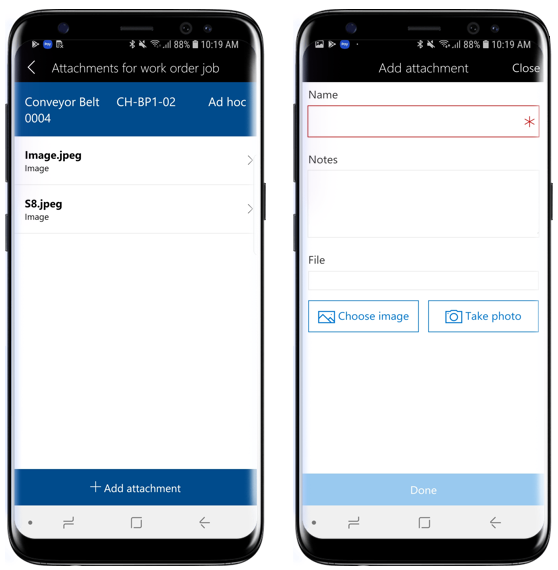
Zobrazit kontrolní seznam údržby pro úlohu pracovního příkazu
Na svém mobilním zařízení otevřete pracovní prostor Správa majetku.
Vyberte Všechny pracovní příkazy údržby.
Vyberte pacovní příkaz > úloha pracovního příkazu, pro kterou chcete zobrazit kontrolní seznam.
- Případně na domovské stránce vyberete Kalendář mých úloh pracovního příkaz nebo Seznam mých úloh pracovního příkazu a přejděte na stránku Podrobnosti úlohy pracovního příkazu.
Vyberte Kontrolní seznamy na stránce Podrobnosti úlohy pracovního příkazu.
Zobrazí se seznam řádků kontrolního seznamu, které souvisejí s úlohou pracovního příkazu. Chcete-li zobrazit Pokyny a přidat Poznámky, vyberte řádek kontrolního seznamu.
Chcete-li se vrátit k na předchozí stránku, klikněte na tlačítko Zpět (<).
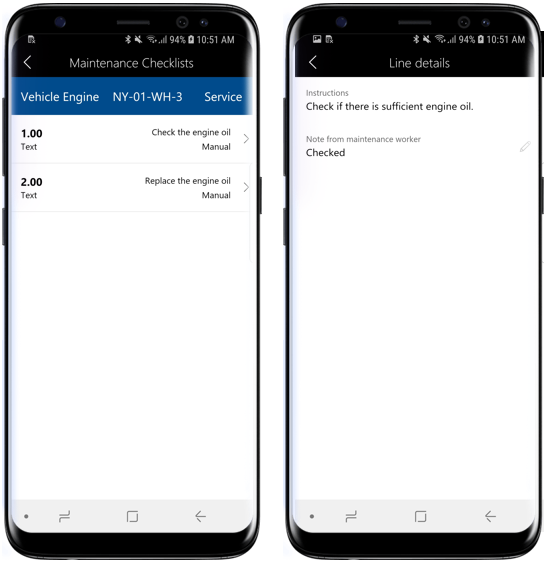
Zobrazit a aktualizovat čítače majetku na úloze pracovního příkazu
Na svém mobilním zařízení otevřete pracovní prostor Správa majetku.
Vyberte Všechny pracovní příkazy údržby.
Vyberte pacovní příkaz > úloha pracovního příkazu, pro kterou chcete zobrazit čítače majetku.
- Případně na domovské stránce vyberete Kalendář mých úloh pracovního příkaz nebo Seznam mých úloh pracovního příkazu a přejděte na stránku Podrobnosti úlohy pracovního příkazu.
Vyberte Čítače majetku na stránce Podrobnosti úlohy pracovního příkazu.
Zobrazí se seznam čítačů majetku, které souvisejí s úlohou pracovního příkazu. Chcete-li aktualizovat hodnotu čítače, vyberte ikonu tužky na řádku čítače majetku.
Zadejte novou hodnotu čítače a vyberte tlačítko Hotovo.
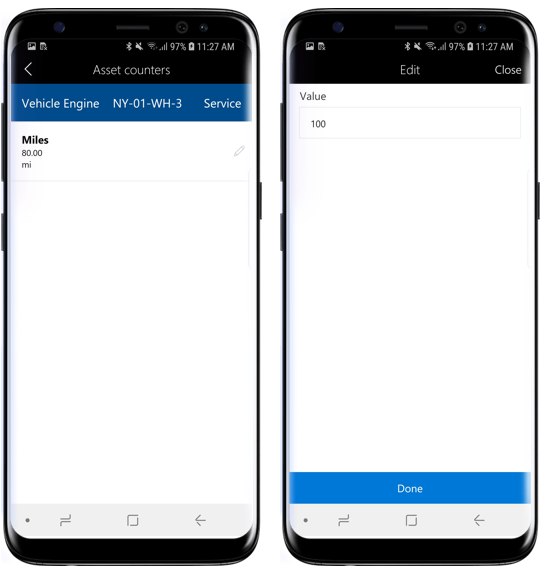
Registrovat spotřebu pro úlohu pracovního příkazu
Na svém mobilním zařízení otevřete pracovní prostor Správa majetku.
Vyberte Všechny pracovní příkazy údržby.
Vyberte pacovní příkaz > úloha pracovního příkazu, pro kterou chcete přidat registraci spotřeby.
- Případně na domovské stránce vyberete Kalendář mých úloh pracovního příkaz nebo Seznam mých úloh pracovního příkazu a přejděte na stránku Podrobnosti úlohy pracovního příkazu.
Vyberte Deníky na stránce Podrobnosti úlohy pracovního příkazu.
Chcete-li vytvořit registrace pracovní doby, vyberte možnost Přidat hodiny.
- Vyberte Kategorii z vyhledávání.
- V poli Hodiny zadejte počet pracovních hodin strávených úlohou pracovního příkazu.
- Zvolte patřičnou Vlastnost řádku.
- Vyberte Hotovo.
Chcete-li vytvořit registrace položek, vyberte možnost Přidat položky.
- Vyberte Číslo položky z vyhledávání.
- Vyberte Pracoviště z vyhledávání.
- Zadejte Množství spotřebovaných položek.
- Vyberte Hotovo.
Chcete-li vytvořit registrace výdajů, vyberte možnost Přidat výdaj.
- Vyberte Kategorii z vyhledávání.
- Zadejte množství pro registraci výdaje.
- Vybrat Měnu prodeje z vyhledávání.
- Zadejte Nákladovou cenu pro registraci výdaje.
- Vyberte Hotovo.
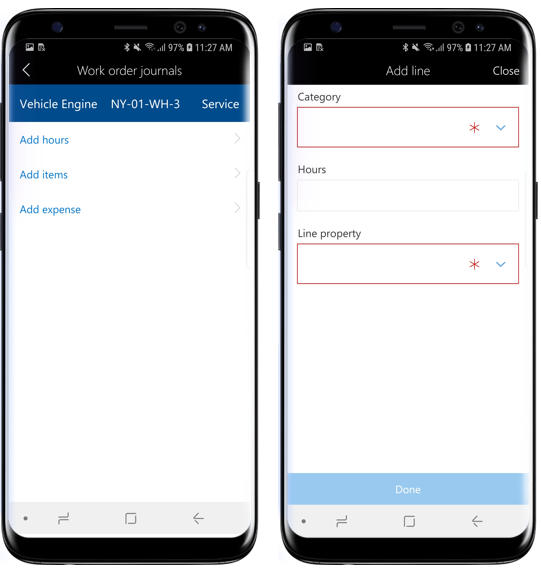
Aktualizace stavu životního na pracovním příkazu.
Na svém mobilním zařízení otevřete pracovní prostor Správa majetku.
Vyberte Všechny pracovní příkazy údržby.
Vyberte pracovní příkaz, pro něhož chcete aktualizovat stav životního cyklu.
V dolní části obrazovky vyberte tlačítko Ktualizovat stav.
Vyberte ze seznamu nový stav životního cyklu.
Vyberte Hotovo.
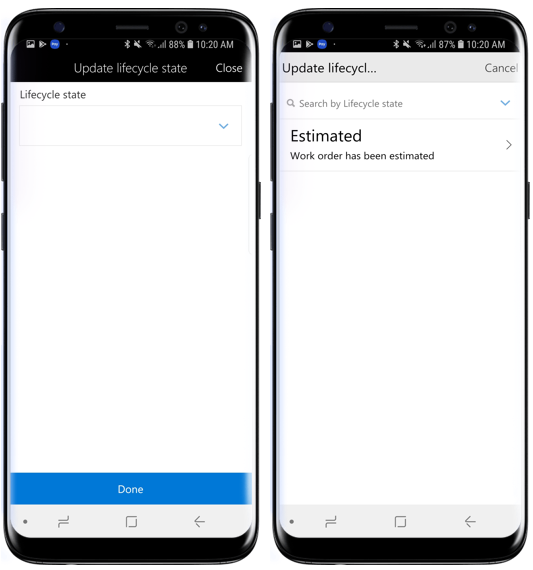
Vytvoření požadavku na údržbu
Na svém mobilním zařízení otevřete pracovní prostor Správa majetku.
Zvolte Všechny žádosti údržby.
V části obrazovky vyberte Akce a vyberte Vytvořit požadavek na údržbu.
Je-li povolena číselná řada pro požadavky na údržbu v modulu Správa majetku, pole Požadavek na údržbu je skryté, protože je automaticky vyplněno. Pokud je pole Požadavek na údržbu viditelné, vložte ID požadavku na údržbu.
Zvolte Typ požadavku na údržbu.
Zadejte Description pro požadavek na údržbu.
Vyberte Majetek, pro který chcete vytvořit požadavek.
Vyberte Úroveň služeb pro požadavek na údržbu.
Vyberte Hotovo.
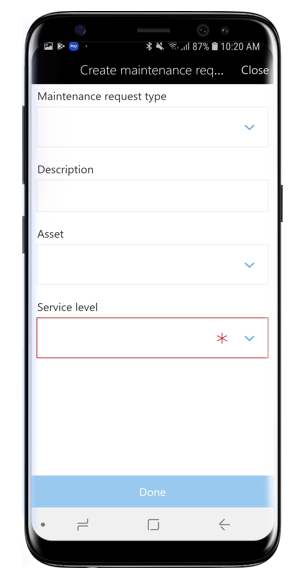
Přidat přílohu k požadavku na údržbu
Na svém mobilním zařízení otevřete pracovní prostor Správa majetku.
Zvolte Všechny žádosti údržby.
Vyberte požadavek na údržbu, ke kterému chcete přidat přílohu.
Výberte Přílohy v dolní části obrazovky.
Vyberte Přidat přílohy.
Zadejte Název a Poznámky k příloze.
Vyberte Zvolit obrázek, chcete-li vybrat fotografii z mobilní galerie nebo Pořídit fotografii, pokud chete pořídit fotografii.
Vyberte Hotovo.